为了满足用户在不同设备上体验安卓应用的需求,模拟器应运而生。而在众多模拟器中,网易MUMU模拟器凭借其卓越的性能、丰富的功能和出色的用户体验,成为了备受关注和喜爱的一款工具。虽然新版的MUMU模拟器去除了一些功能,但却也因使用安卓12拥有更好的应用兼容性,可兼容更多近期发布的游戏以及应用。而且在界面ui等方面也进行了优化,让用户使用起来更加简洁高效。
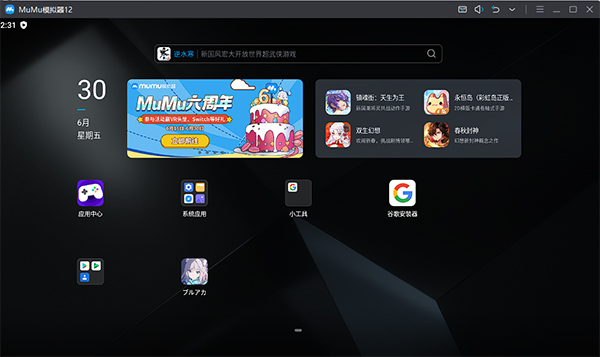
如何判断电脑是否支持VT
有2种方法可以判断电脑是否支持VT,特别注意:surface系列电脑、部分上网本(华为笔记本、小米笔记本)不支持VT,无法很好的运行模拟器。
1、成功安装并启动MuMu模拟器的用户,可以直接通过右上角→设置→帮助中心→问题诊断,查看VT是否支持,如果这里写着不支持,则代表电脑无法支持VT;
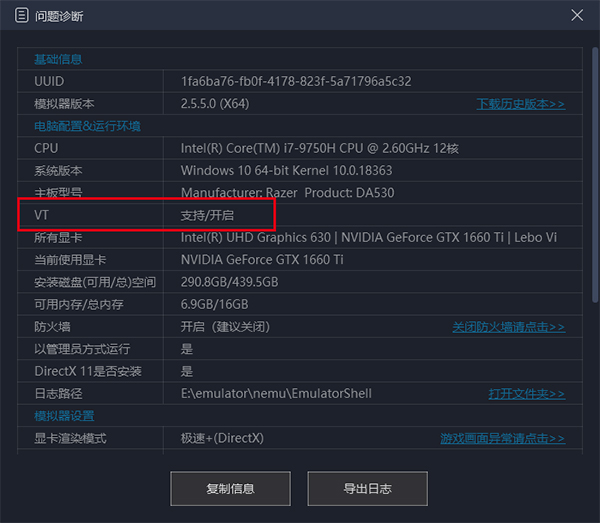
2、若你无法正常启动模拟器,可以下载CPU-V诊断程序进行诊断
出现2个红色的“X”,很抱歉,你的电脑不支持VT,想要达到较好的游戏体验建议升级电脑;
出现1个红色的“X”,你的电脑支持VT,但你还未开启,出现2个绿色的“√”,你已成功开启VT
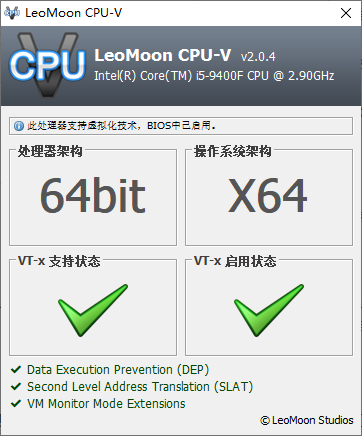
部分Win10及以上系统的电脑在开启VT-x功能后,检测工具界面会有部分未通过检测的提示(如下图内红字提示),这是因电脑没有关闭掉Hyper-V或内核隔离导致
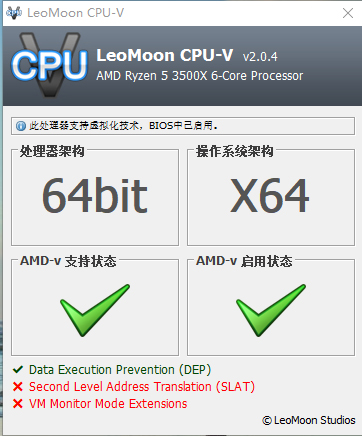
不同厂商主板开启VT方法
华硕(ASUS)
https://mumu.163.com/help/20210510/35043_946569.html?fq
联想(Lenovo)
https://mumu.163.com/help/20210512/35043_947115.html?fq
微星(MSI)
https://mumu.163.com/help/20210512/35043_947123.html?fq
惠普(HP)
https://mumu.163.com/help/20210512/35043_947123.html?fq
技嘉(GIGABYTE)
https://mumu.163.com/help/20210512/35043_947165.html?fq
戴尔(DELL)
https://mumu.163.com/help/20210512/35043_947172.html?fq
七彩虹(Colorful)
https://mumu.163.com/help/20210512/35043_947182.html?fq
华擎(ASRock)
https://mumu.163.com/help/20210512/35043_947182.html?fq
映泰(BIOSTAR)
https://mumu.163.com/help/20210512/35043_947187.html?fq
铭瑄(MAXSUN)
https://mumu.163.com/help/20210512/35043_947192.html?fq
捷波(JETWAY)
https://mumu.163.com/help/20210512/35043_947200.html?fq
梅捷(SOYO)
https://mumu.163.com/help/20210512/35043_947211.html?fq
其他主板
https://mumu.163.com/help/20210512/35043_947185.html?fq
1、点击上方返回键右侧的下拉箭头
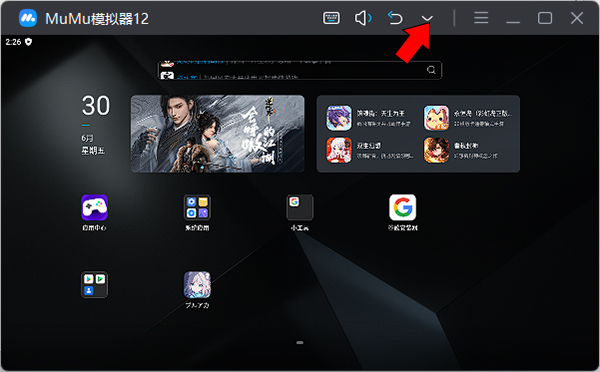
2、打开下拉菜单后选择加速服务选项
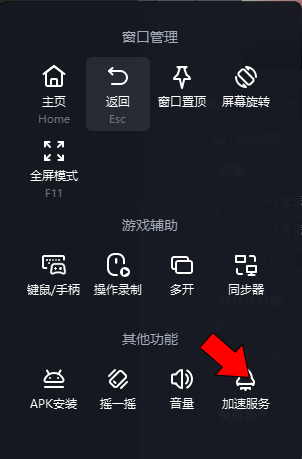
3、接着找到我们想要加速的游戏并开启后方的开关即可
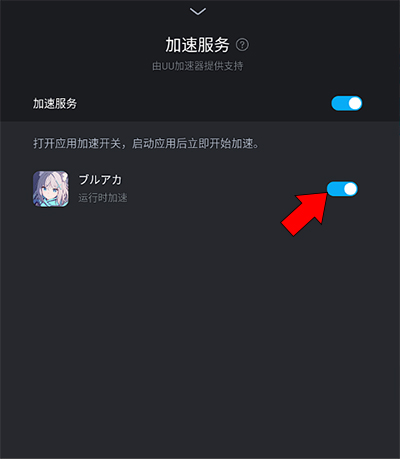
v4.0.0版本
[体验优化]
● 优化HyperV开启的性能,提升运行游戏的流畅性;
● 降低运行时系统资源占用;
● 新版MuMuManager开发工具,提供了丰富的模拟器管理和操作命令;
[兼容修复]
● 优化了《新笑傲江湖》《三国:谋定天下》《我的世界》《明日方舟》等游戏的体验。
网易MUMU模拟器作为一款优秀的安卓模拟器,为用户提供了卓越的体验和丰富的功能。它在游戏体验、应用测试、多任务处理等方面都有着广泛的应用价值。通过对网易MUMU模拟器的深入了解和分析,我们可以看到它在模拟器市场上的重要地位和广阔前景。无论是对于普通用户还是开发者来说,网易MUMU模拟器都是一个值得信赖和选择的工具。让我们一起期待它在未来能够带给我们更多的惊喜和精彩。
软件信息
相关推荐